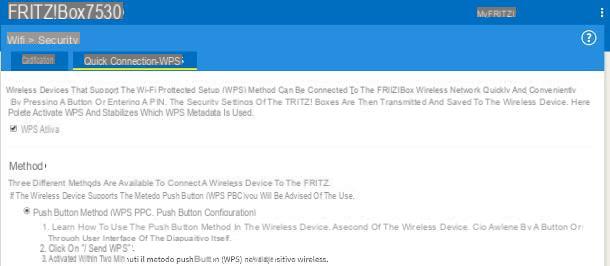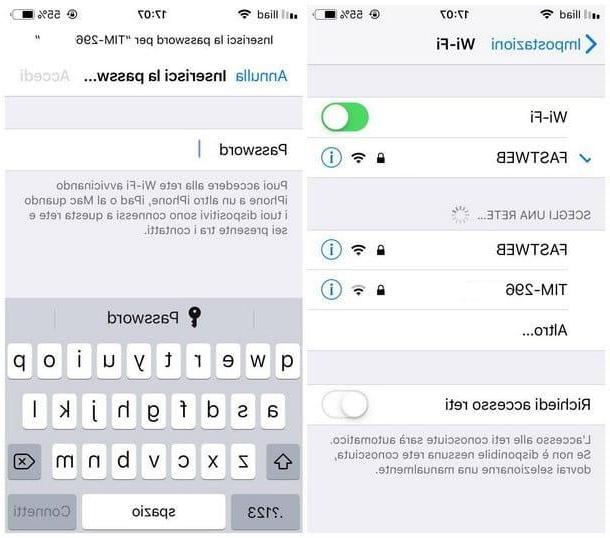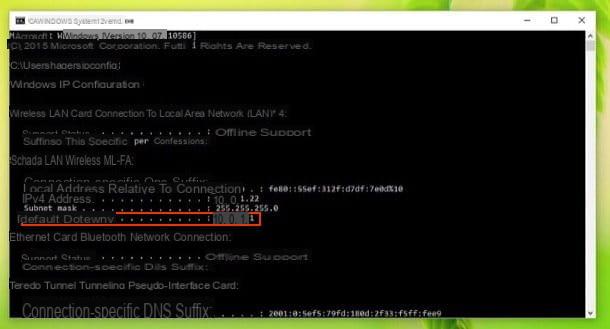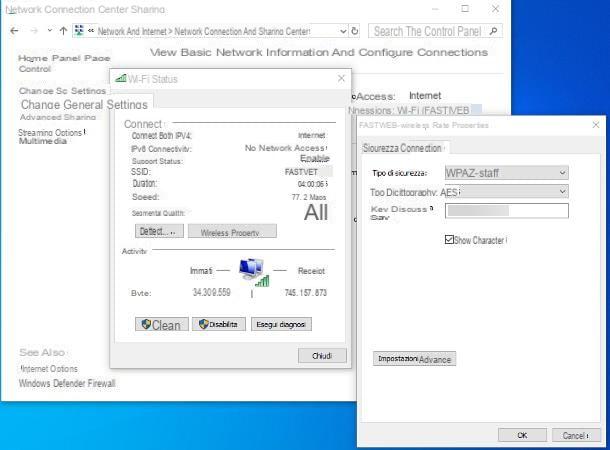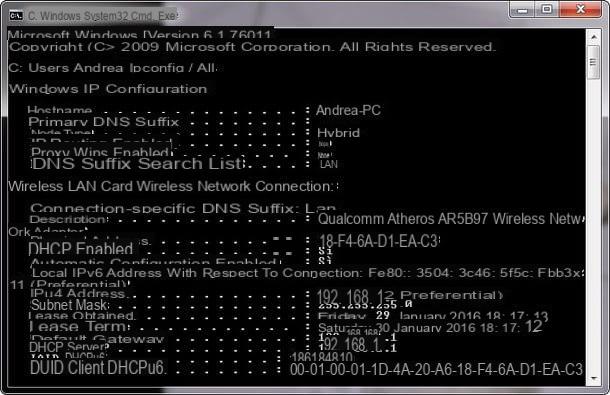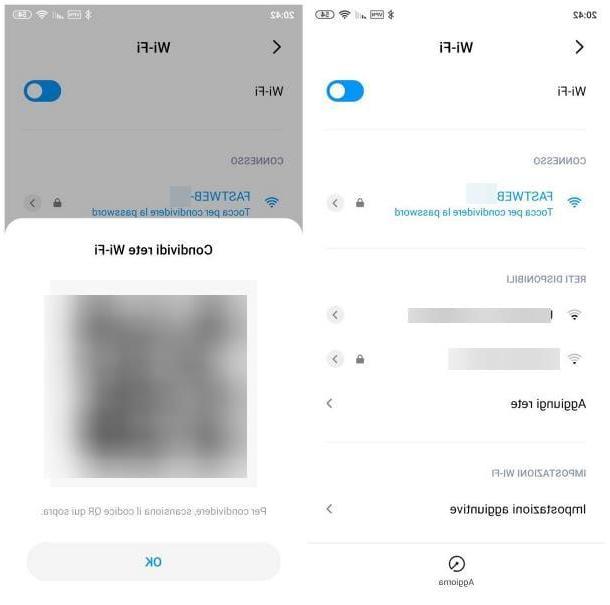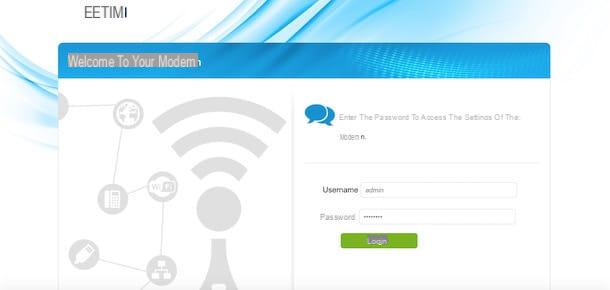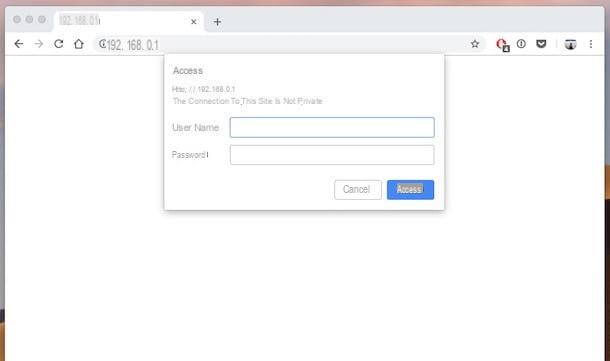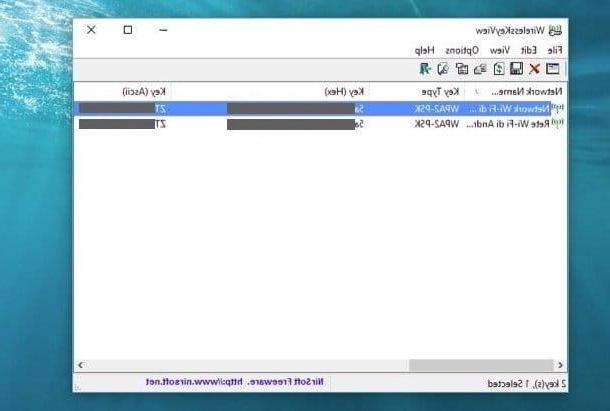Découvrez les mots de passe WiFi avec les iPhones des réseaux auxquels vous êtes déjà connecté
Vous ne vous souvenez plus du mot de passe du réseau WiFi auquel vous êtes connecté depuis votre iPhone et souhaitez le découvrir en agissant directement depuis le « iPhone by » ? Pas de problème, retrouvez toutes les informations dont vous avez besoin ci-dessous.
La pratique, je l'anticipe tout de suite, est un peu "alambiquée" mais rien d'impossible, du moins ne pas suivre mes instructions sur ce qu'il faut faire et faire un minimum d'effort.
Via le panneau de contrôle du modem / routeur
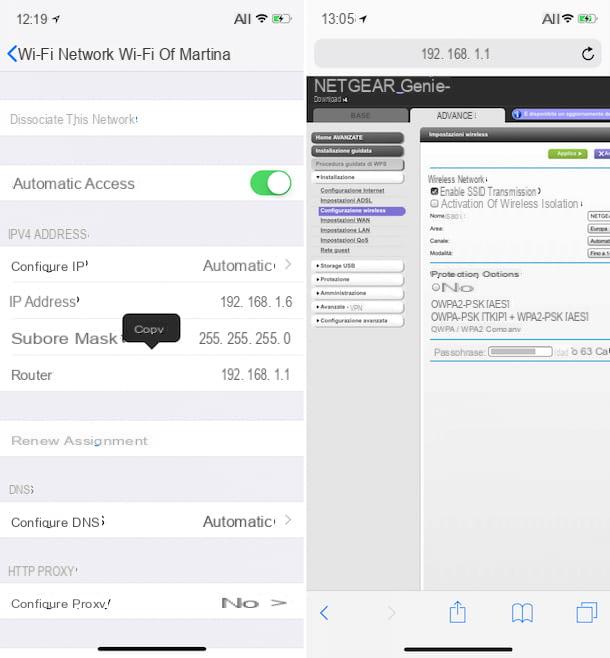
Pour réussir votre intention, ou pour découvrir le mot de passe WiFi avec l'iPhone, vous pouvez utiliser le panneau de contrôle de votre chemin / routeur. Alors, pour commencer, saisissez votre iPhone, déverrouillez-le et appuyez sur l'icône de réglages (celui en forme de équipement) puis arrêtez-vous sur l'article Wi-Fi dans l'écran qui apparaît puis sur le "je" à côté du nom du réseau sans fil auquel vous êtes connecté.
Sur l'écran suivant, localisez l'entrée routeur puis appuyez dessus et continuez à le maintenir enfoncé quelques instants et choisissez Copia dans le menu qui s'affiche. Ce faisant, vous noterez l'adresse IP de votre modem/routeur.
Maintenant, revenez à l'écran d'accueil de l'appareil puis arrêtez-vous sur l'icône Safari (celui avec la boussole sur fond blanc) ou sur celui du navigateur que vous utilisez habituellement pour surfer sur le net depuis votre iDeivce (par ex. Chrome), appuie sur la barre d'adresse en haut de l'écran et continue d'appuyer quelques instants et dans le menu qui apparaît choisissez Coller et parcourir.
À ce stade, vous devriez vous retrouver devant un écran où il vous est demandé de saisir votre nom d'utilisateur et votre mot de passe pour accéder au panneau de configuration du modem/routeur. Saisissez ensuite les données requises et appuyez sur Clients enregistrés. Si vous ne connaissez pas déjà les informations d'identification nécessaires, gardez à l'esprit que dans la plupart des cas, les données à utiliser sont admin / admin o mot de passe administrateur. S'ils ne sont pas corrects, vous devriez les trouver indiqués sur l'étiquette apposée sur le côté ou sous le modem/routeur ou dans le manuel d'utilisation de ce dernier. Si vous rencontrez d'autres problèmes, suivez les instructions que je vous ai données dans mon tutoriel sur la façon de voir le mot de passe du modem.
Une fois que vous avez accédé à la page principale du panneau de configuration de votre modem/routeur, pour aller dans le vif du sujet, c'est-à-dire connaître le mot de passe WiFi avec votre iPhone, vous devez vous rendre dans la rubrique dédiée à gestion de réseau sans fil, recherchez l'entrée Mot de passe o Phrase de passe et prenez note de ce qui est rapporté à côté. Votre mot de passe de réseau sans fil est là !
Malheureusement, je ne peux pas être plus précis que cela sur ce qui concerne les sections à accéder dans le panneau de gestion modem/routeur et sur les éléments à sélectionner car, bien que tous les appareils de la catégorie aient le même fonctionnement en bien ou en mal, ils peuvent encore différer l'un de l'autre pour telle ou telle autre fonction. Par conséquent, si mes indications s'avèrent inexactes, essayez de vous fier à votre intuition ainsi qu'au bon sens. Ce n'est pas compliqué de toute façon, croyez-moi.
Via le Mac
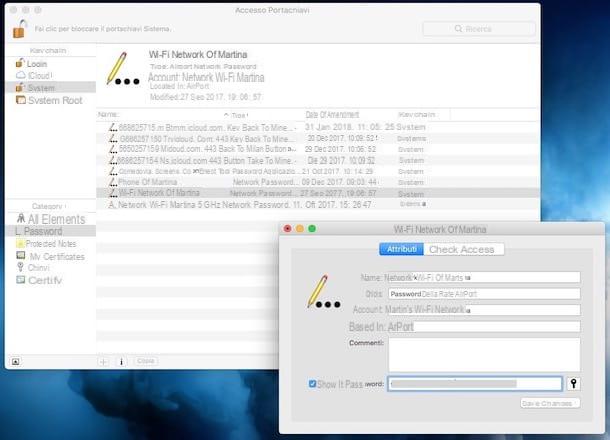
Si vous vous êtes connecté à une connexion sans fil depuis votre iPhone et couplé à ce dernier vous utilisez également un Mac (qui doit être connecté au même identifiant Apple saisi sur l'iPhone) et vous avez utilisé le porte-clés iCloud (plus d'infos ici), vous pouvez trouver le mot de passe du réseau WiFi même depuis macOS, sans que votre ordinateur ait besoin de s'y connecter.
Vous me demandez comment faire ? Je t'explique tout de suite ! Sur Mac, ouvrez l'application Accès au trousseau en cliquant sur l'icône relative attachée au dossier Autre de la Launchpad (sinon l'appeler via Spotlight, Siri ou en accédant au dossier Applications> Utilitaires). Dans la fenêtre qui apparaît sur le bureau, cliquez sur Système e Mot de passe dans la barre latérale gauche, puis double-cliquez sur le nom du réseau sans fil auquel vous vous êtes connecté depuis votre iPhone.
Dans la nouvelle fenêtre qui s'est ouverte, cochez la case de l'article Montrer le mot de passe, saisissez le mot de passe de votre compte utilisateur sur macOS et cliquez sur OK. Si vous y êtes invité, saisissez à nouveau votre nom d'utilisateur et votre mot de passe macOS et cliquez sur permettre après quoi vous verrez apparaître le mot de passe en correspondance avec le champ Montrer le mot de passe. S'il est couvert de points, cochez la case adjacente pour l'afficher.
Découvrez les mots de passe WiFi avec les iPhones des réseaux d'autres personnes
Comme prévu au début, vous pouvez connaître le mot de passe WiFi directement avec votre iPhone même pour ce qui concerne les réseaux sans fil auxquels vous ne vous êtes jamais connecté.
Contrairement à ce que l'on pourrait penser, il s'agit pourtant d'une pratique au succès assez difficile (et heureusement, j'ajouterais !) et qui doit être utilisée uniquement et exclusivement à des fins de test comme, comme déjà précisé (mais le souligner encore un must !), accéder aux réseaux sans fil d'autrui sans autorisation équivaut à commettre une violation très grave de la vie privée. Cela dit, continuez à lire, vous trouverez toutes les informations à ce sujet ci-dessous.
Pass Wifi
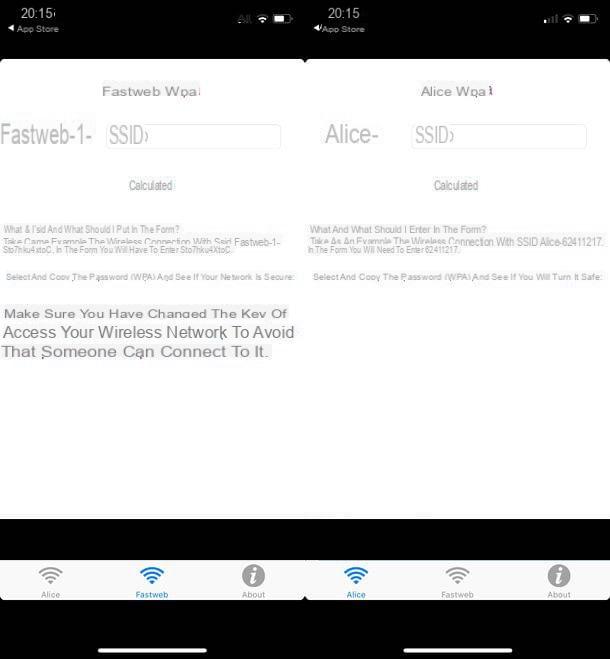
Pour trouver le mot de passe WiFi des autres avec votre iPhone, vous pouvez d'abord accéder à l'application Pass Wifi. Il s'agit d'une ressource gratuite qui, basée sur une base de données divulguée en ligne il y a des années, vous permet de retracer les clés d'accès par défaut des anciens modems / routeurs Alice et Fastweb. Comme on le comprend aisément, il est pratiquement inefficace pour ce qui concerne les modems/routeurs les plus récents et/ou avec les réseaux vers lesquels le mot de passe par défaut a été modifié. Cependant, comme on dit, garder n'est pas nocif.
Pour l'utiliser, téléchargez d'abord l'application en vous connectant à la section appropriée sur l'App Store et en appuyant sur le bouton Obtenir/Installer puis lancez-le sélectionnez l'onglet Alice ou la carte Fastweb, en fonction de ce qu'est le réseau de référence.
Tapez ensuite le nom de la connexion par rapport à laquelle vous souhaitez trouver le mot de passe et appuyez sur le bouton calcule. Attendez quelques instants que la base de données susmentionnée soit analysée et que le réseau soit inclus dans cette dernière, ainsi la clé d'accès relative vous sera révélée.
iWep Pro
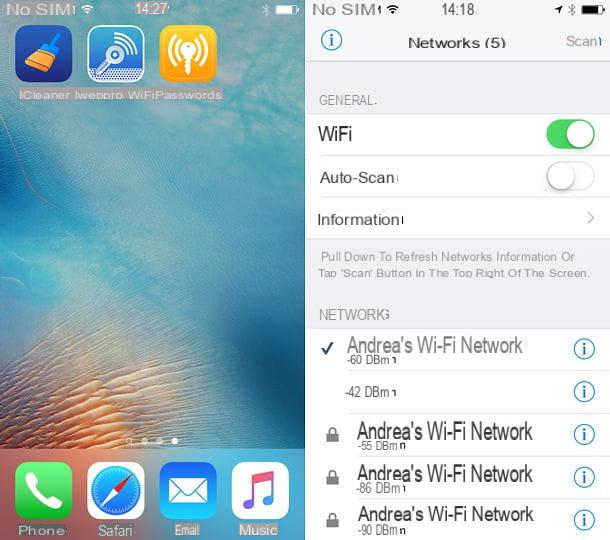
Vous pouvez également réussir votre intention en utilisant quelques ajustements disponibles sur Cydia, donc à la prérogative de ceux qui ont effectué les évasion de prison sur l'iPhone, qui, en fait, vous permet d'effectuer de nombreuses opérations qui ne seraient normalement pas autorisées, tout d'abord l'installation d'applications à partir de sources externes à l'Apple App Store (pour les infos de mai, lisez mon article sur comment jailbreaker l'iPhone ).
Cependant, il n'y a pas beaucoup de réglages utiles à cette fin. Parmi les rares disponibles et concrètement utiles je signale iWep PRO qui ne fonctionne qu'avec les versions iOS jusqu'à 9.x. Cependant, son efficacité est assez limitée, en effet il ne peut attaquer que certains modems/routeurs et uniquement les réseaux protégés par la technologie de cryptage WEP désormais obsolète.
Pour l'utiliser, il suffit de lancer le tweak, de sélectionner l'un des réseaux vulnérables (ceux surlignés en bleu) et d'attendre quelques instants que le réseau soit violé.
Bons conseils pour sécuriser votre réseau WiFi
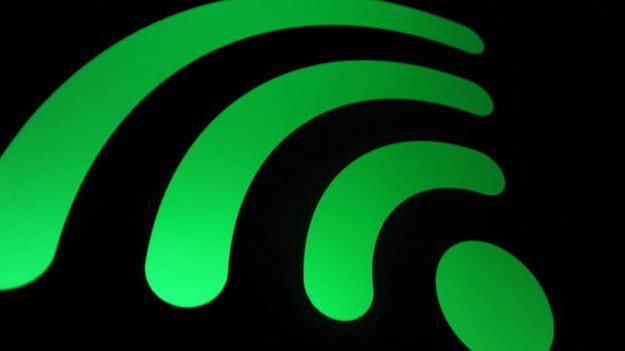
Comme vous l'avez découvert avec moi à l'étape précédente, découvrir le mot de passe WiFi d'autres personnes avec l'iPhone est difficile mais il existe toujours une possibilité lointaine que cela soit faisable.
C'est précisément pour cette raison et en tout cas pour éviter toute sorte de problème, je vous suggère de mettre en pratique quelques règles de bon sens, celles que vous trouverez ci-dessous, à travers lesquelles, en fait, vous pouvez essayer de préserver autant que possible l'intégrité de votre réseau sans fil, avec et sans votre téléphone.
- Utiliser l'algorithme de cryptage WPA2-AES - Dans l'état actuel des choses, WPA2-AES est le standard le plus sécurisé pour les mots de passe des réseaux sans fil, je vous suggère donc de toujours le préférer à tous les autres. Pour en savoir plus à ce sujet, je vous recommande de lire mon guide sur la façon de définir des mots de passe WiFi.
- Utilisez-en un mot de passe sécurisé - Un mot de passe peut être défini comme sécurisé lorsqu'il est composé d'au moins 12 à 16 caractères ainsi que lorsqu'il n'a pas de sens et est alphanumérique. Dès que possible, essayez de changer le mot de passe par défaut du réseau sans fil généré par votre modem/routeur. Pour plus de détails, vous pouvez vous référer à mon article sur la façon de créer un mot de passe sécurisé.
- Changer la combinaison Identifiant Mot de passe - Comme nous l'avons vu dans les lignes précédentes, les modems/routeurs utilisent une combinaison nom d'utilisateur et mot de passe par défaut pour accéder à leur panneau de contrôle. Je vous suggère de le changer et de le mettre en paix de manière à ne pas le rendre récupérable par des personnes malveillantes. Pour en savoir plus, lisez mon article sur la façon de changer le mot de passe du modem.
- Désactiver la fonctionnalité WPS - La fonctionnalité en question est très pratique pour établir des connexions rapides au réseau sans fil mais présente aussi et surtout des failles de sécurité qui peuvent être exploitées par des personnes malintentionnées pour « casser » le WiFi. Alors… désactivez-le ! Pour comprendre comment procéder, lisez mon article sur la façon d'accéder au modem en gardant à l'esprit que pour désactiver la fonction susmentionnée, vous devez généralement vous rendre dans la section administration du panneau de gestion du modem / routeur.